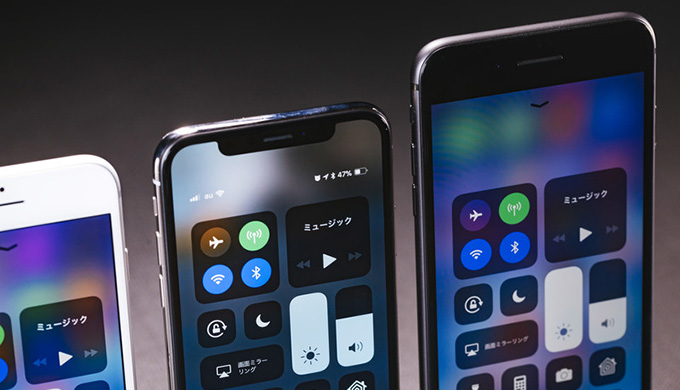この記事には広告を含む場合があります。
記事内で紹介する商品を購入することで、当サイトに売り上げの一部が還元されることがあります。
- コントロールセンターはどうやって表示するの?
- コントロールセンターを表示させないようにする設定はあるの?
こんな悩み、ありませんか?
iPhoneのコントロールセンターは、フラッシュライトや機内モードなど様々な設定ができます。
今回は、iPhoneのコントロールセンターの出し方と表示設定について紹介します。
iPhoneのコントロールセンターの出し方
コントロールセンターの出し方はiPhoneの機種によって違います。
iPhone X以降の出し方
iPhone X 以降では、画面の右上隅から下にスワイプします。
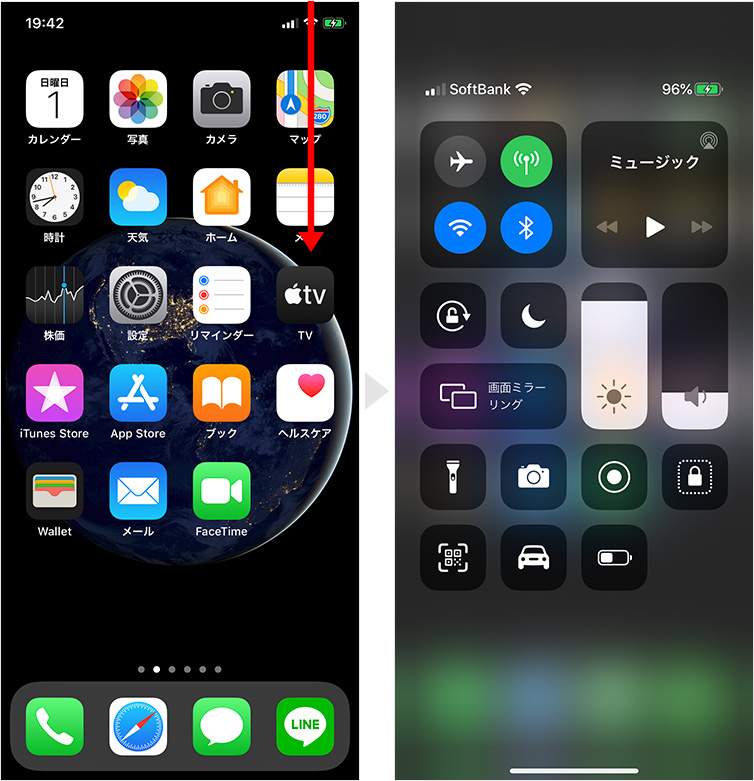
閉じるには、画面の下部から上にスワイプするか、画面をタップします。
iPhone 8以前の出し方
iPhone 8 以前では、画面の下部から上にスワイプします。
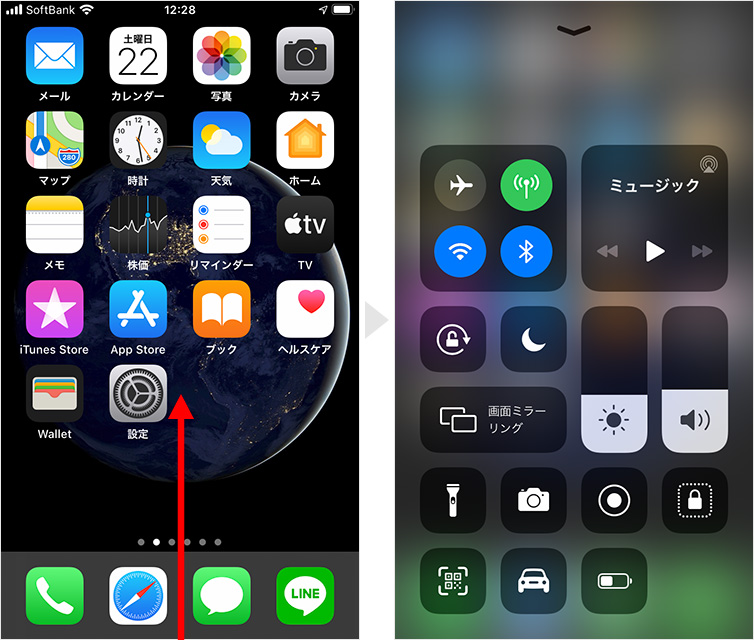
閉じるには、画面の上部をタップするか、ホームボタンを押します。
AssistiveTouchを使って表示
上記で紹介した方法以外にAssistiveTouchを使ってコントロールセンターを表示するやり方もあります。
手順
1「設定」アプリを開き、アクセシビリティ → タッチの順にタップします。
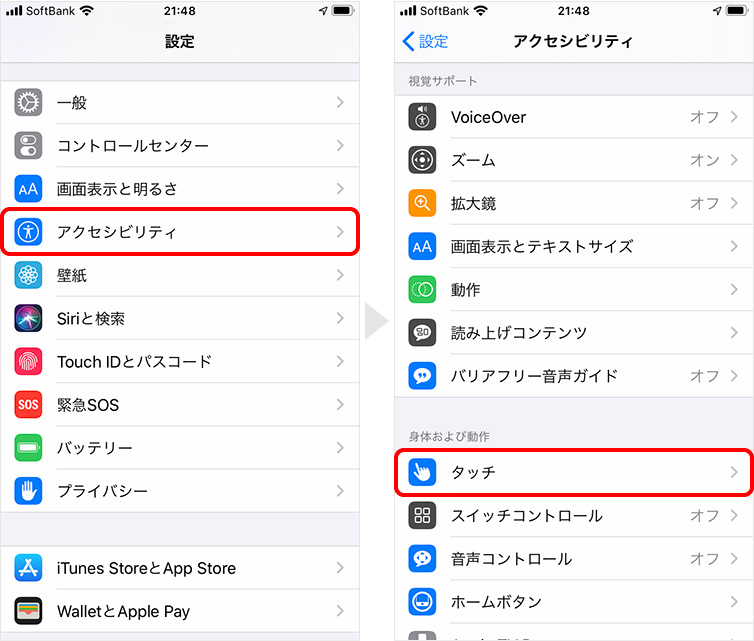
2AssistiveTouchをタップ。AssistiveTouchのスイッチをオンにします。
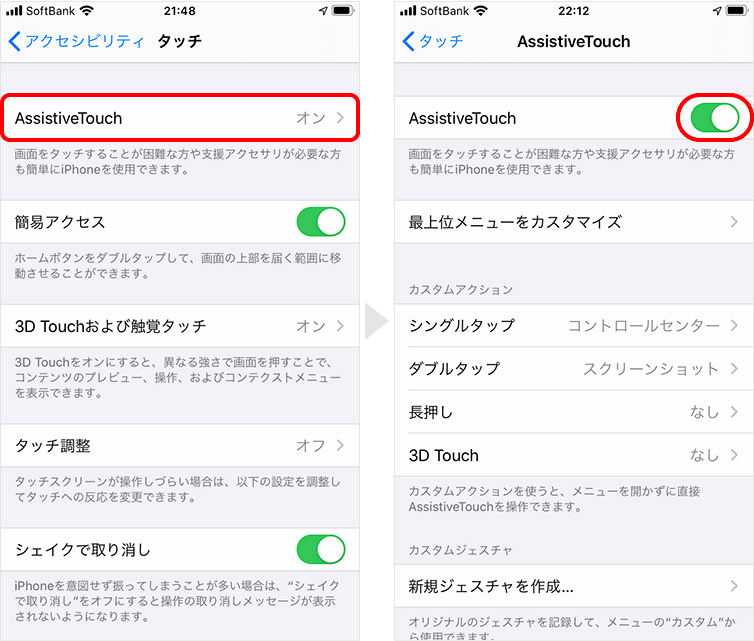
3カスタムアクションの項目から「シングルタップ」「ダブルタップ」「長押し」「3D Touch」の操作方法を選択して、コントロールセンターを選びます。
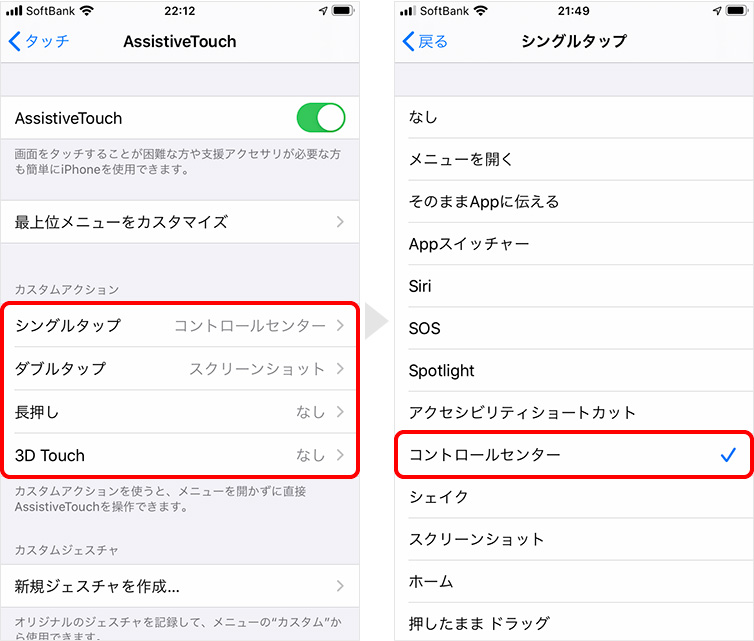
4ホーム画面に戻ると、丸いボタンが表示されています。丸いボタンに対して、上記で設定した操作方法を実行するとコントロールセンターが表示されます。
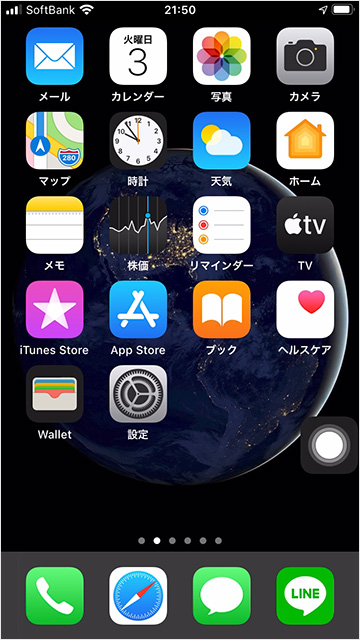
コントロールセンターを表示させない設定
アプリ画面やロック画面のとき、コントロールセンターを表示しないようにすることができます。
アプリ利用時に表示させない
「設定」アプリを開き、コントロールセンターをタップ。App使用中のアクセスのスイッチをオフにします。
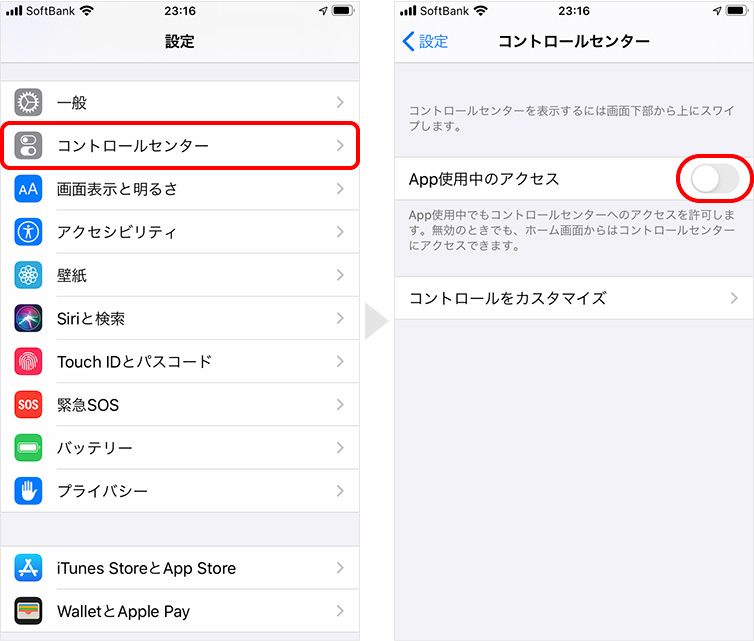
ロック画面に表示させない
「設定」アプリを開き、Touch ID(Face ID)とパスコードをタップ。コントロールセンターのスイッチをオフにします。
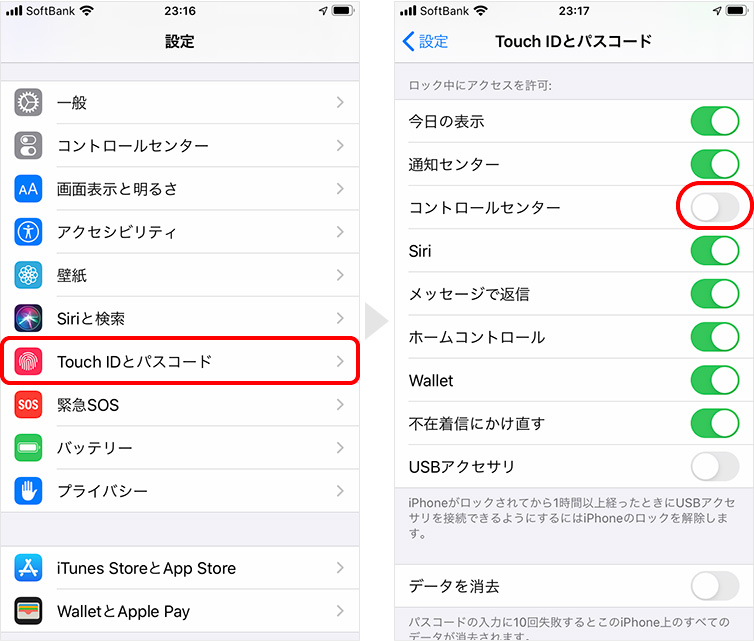
コントロールセンターに機能を追加・削除・編集する
コントロールセンターは機能を追加、削除、編集ができます。
すぐ起動したい機能をコントロールセンターに追加しておくと便利です。
コントロールセンターのカスタマイズ方法は以下をご覧ください。
 【iPhone】コントロールセンターのカスタマイズ!機能の追加方法
【iPhone】コントロールセンターのカスタマイズ!機能の追加方法